Najlepsze aplikacje do klonowania aplikacji na iPhonea w celu uruchomienia wielu kont | Nie jest wymagany jailbreak

Dowiedz się, jak sklonować aplikacje na iPhone
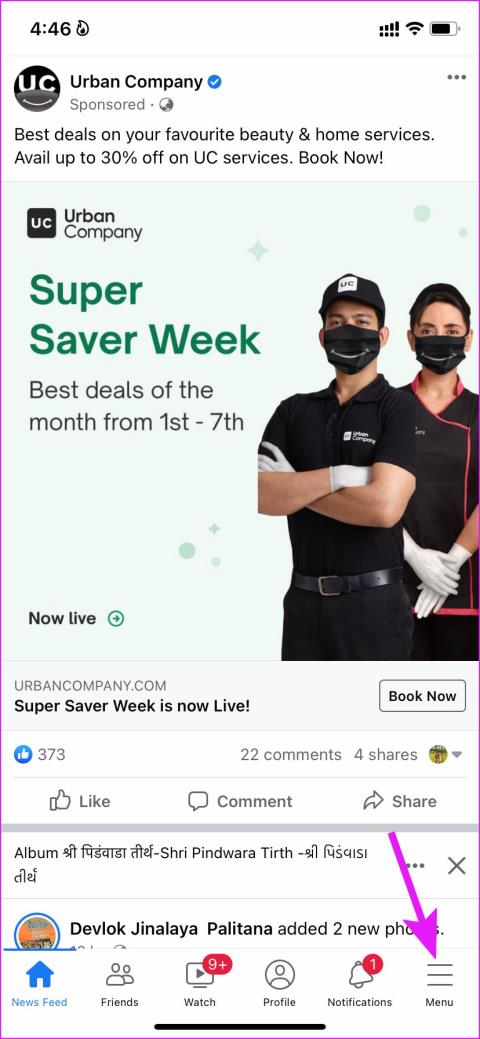
Przeglądanie kanału na Facebooku bez żadnych mediów psuje korzystanie z mediów społecznościowych. Wiele osób skarżyło się, że usługa nie ładuje zdjęć i filmów. Jeśli filmy na Facebooku nieoczekiwanie zatrzymują się, wyświetlają czarny ekran lub po prostu nie ładują się przy stabilnym połączeniu, wykonaj poniższe kroki, aby rozwiązać problem.
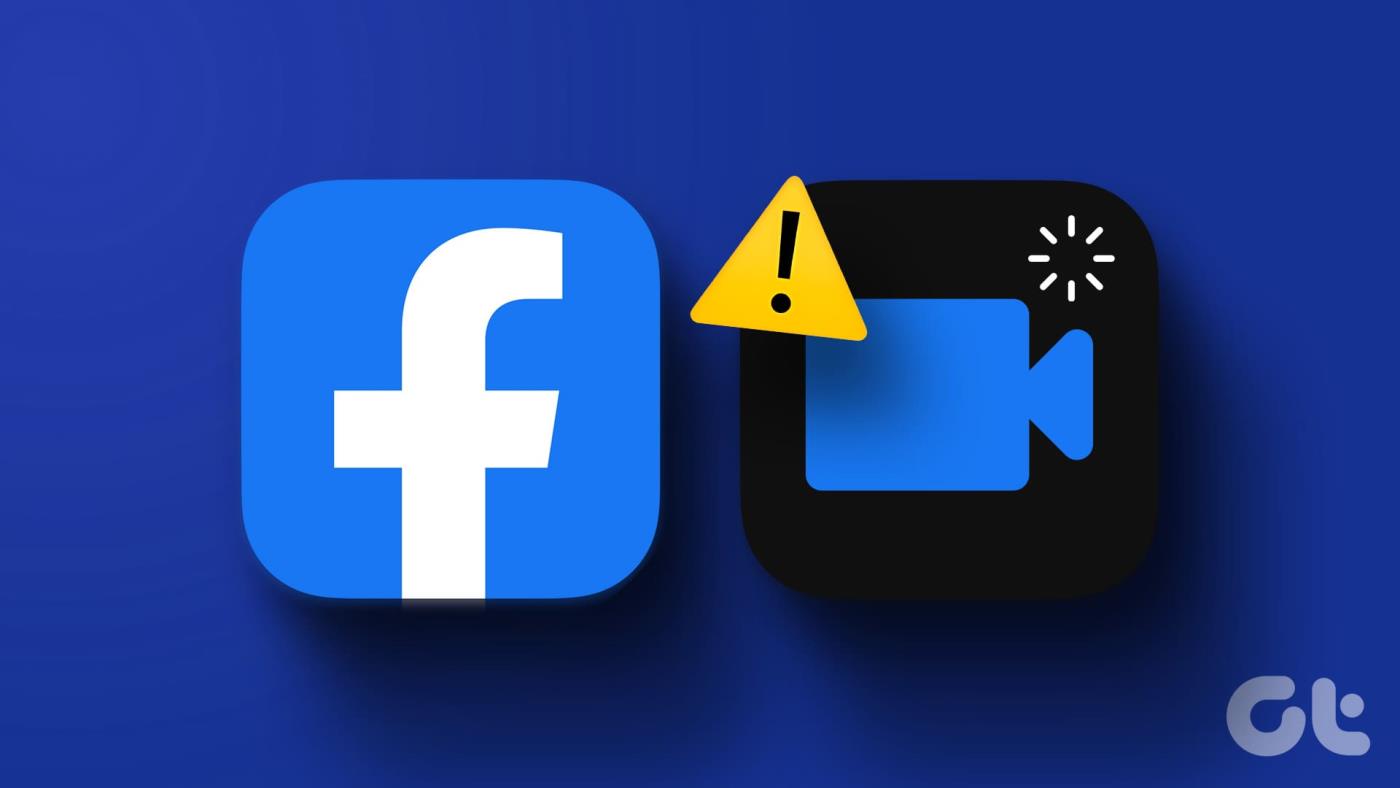
Najpierw sprawdź połączenie internetowe na swoim telefonie i komputerze stacjonarnym. Możesz użyć narzędzi takich jak fast.com, aby sprawdzić aktualne prędkości Internetu. Oprócz słabego połączenia internetowego na korzystanie z mediów na Facebooku może wpływać również kilka innych czynników. Omówmy je, aby umożliwić płynne odtwarzanie wideo na platformie.
Dlaczego filmy na Facebooku są czarne
Oto niektóre z typowych przyczyn wpływających na odtwarzanie wideo na Facebooku.
Jak naprawić brak odtwarzania filmów z Facebooka
Facebook wyświetlający czarny ekran podczas odtwarzania wideo może w mgnieniu oka zepsuć Ci nastrój. Rozpocznijmy podróż związaną z rozwiązywaniem problemów.
1. Włącz automatyczne odtwarzanie wideo (mobilne)
Dlaczego moje filmy z Facebooka nie są odtwarzane automatycznie? To jedno z najczęściej zadawanych pytań przez użytkowników Facebooka. Możliwe, że wyłączyłeś odtwarzanie wideo na urządzeniu mobilnym z Facebookiem. Film nie odtwarza się automatycznie, dopóki nie naciśniesz przycisku odtwarzania. Jeśli korzystasz z Wi-Fi lub planu nieograniczonej transmisji danych, możesz włączyć automatyczne odtwarzanie filmów w ustawieniach.
Krok 1: Uruchom Facebooka i dotknij przycisku Menu.
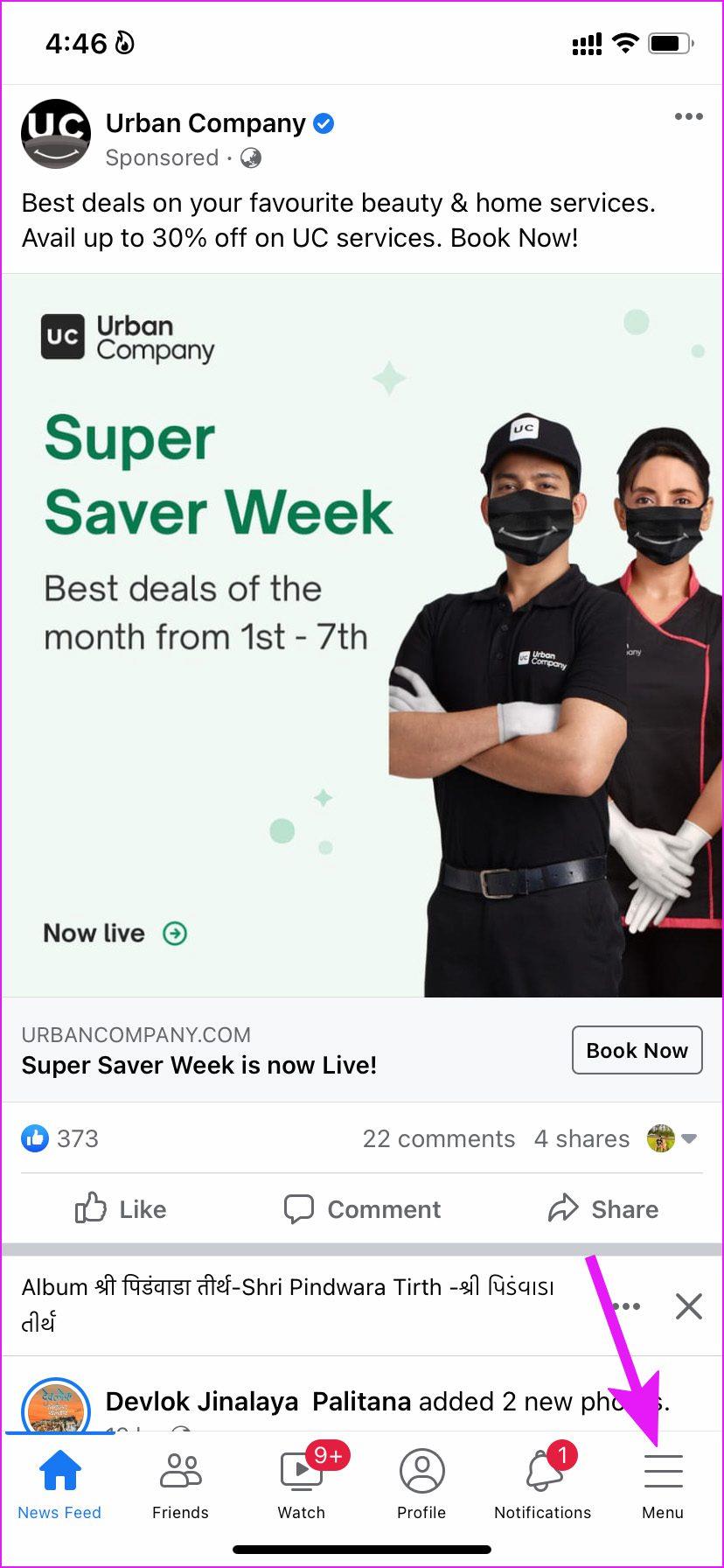
Krok 2: Otwórz Ustawienia i wybierz Media.
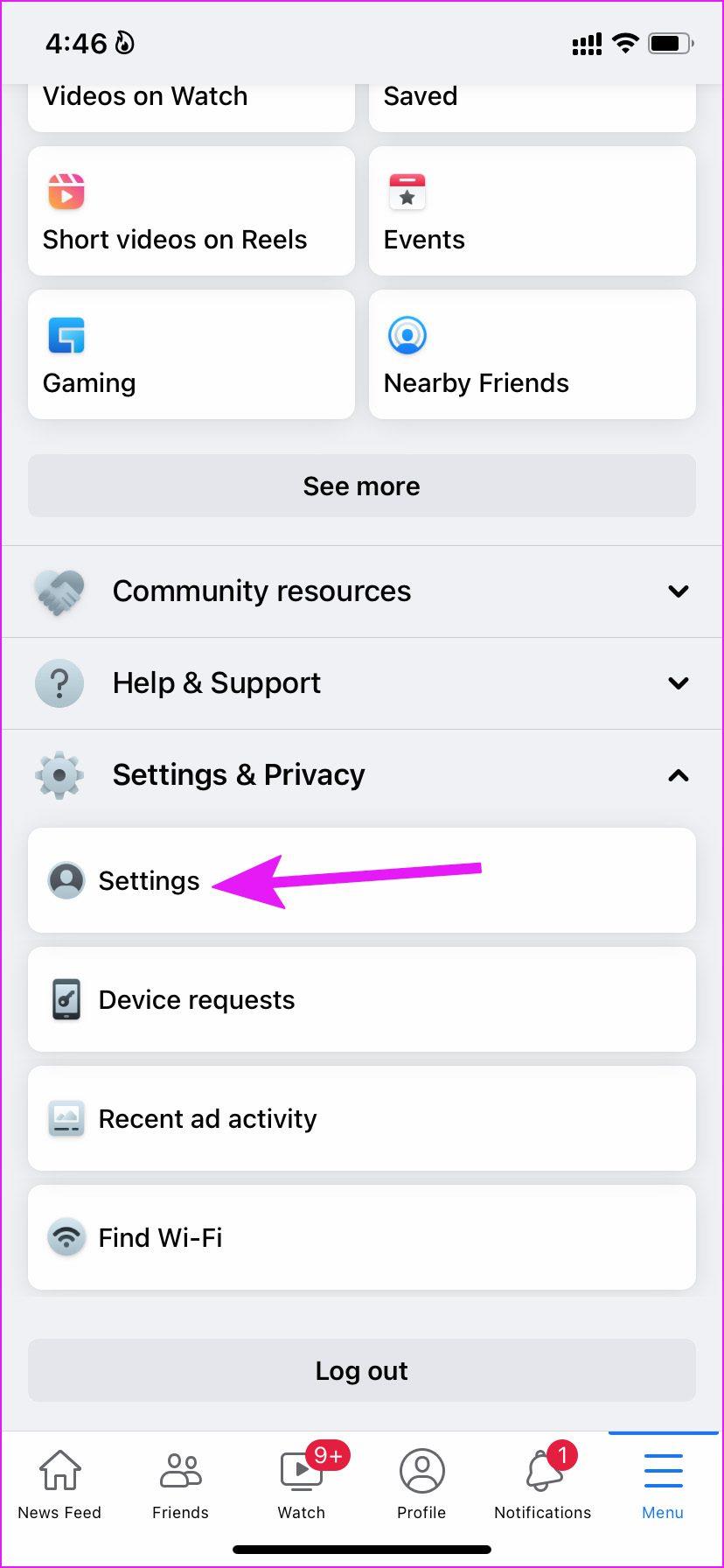
Krok 3: Stuknij przycisk radiowy obok opcji Autoodtwarzanie w przypadku komórkowej transmisji danych i opcji Wi-Fi.

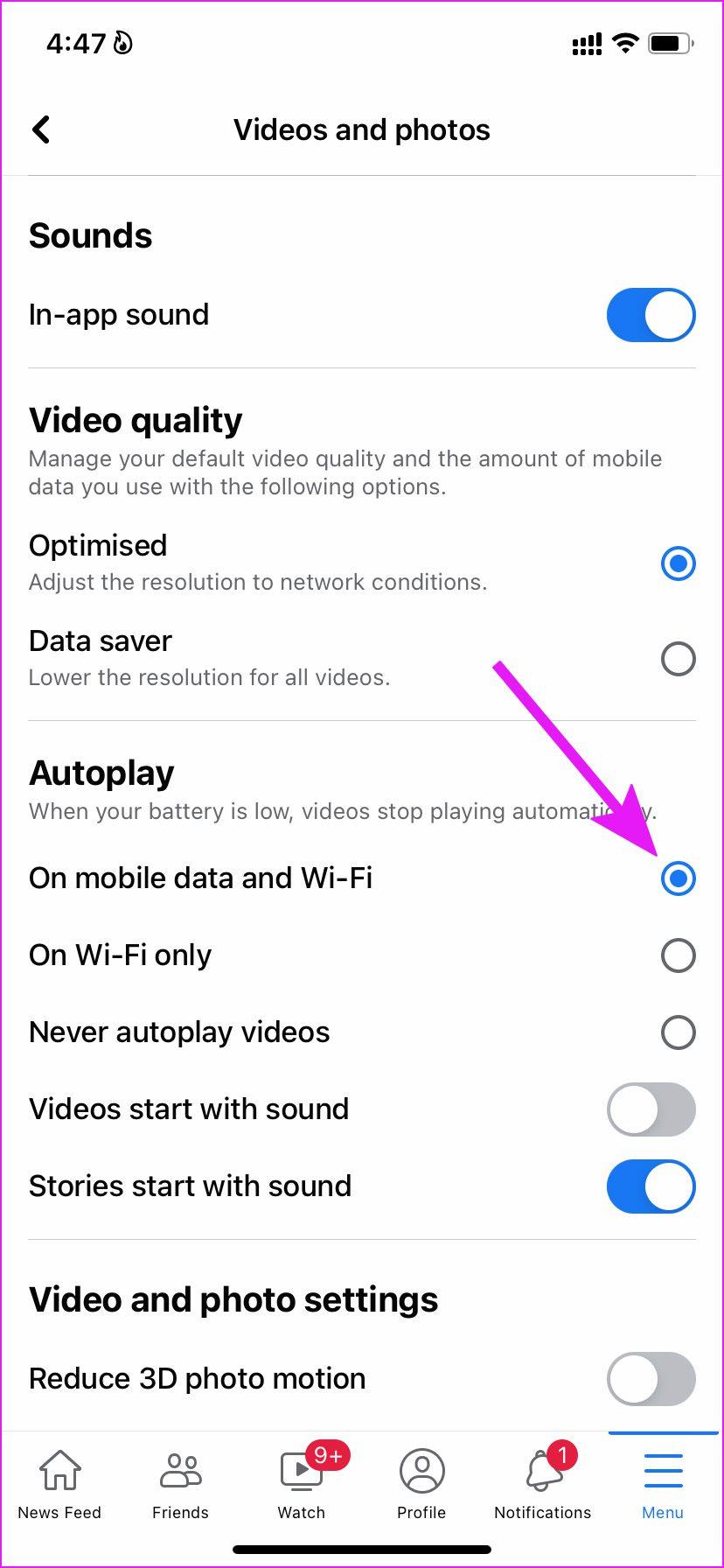
Wróć do strony głównej Facebooka i odśwież kanał, aby rozpocząć odtwarzanie filmów.
2. Wyłącz tryb oszczędzania danych (mobilny)
Jeśli przeglądasz swój kanał na Facebooku w trybie oszczędzania danych, możesz napotkać problemy z odtwarzaniem filmów.
Krok 1: Otwórz menu Media w Ustawieniach Facebooka (patrz kroki powyżej).
Krok 2: W menu Jakość wideo dotknij przycisku opcji obok Zoptymalizowana.

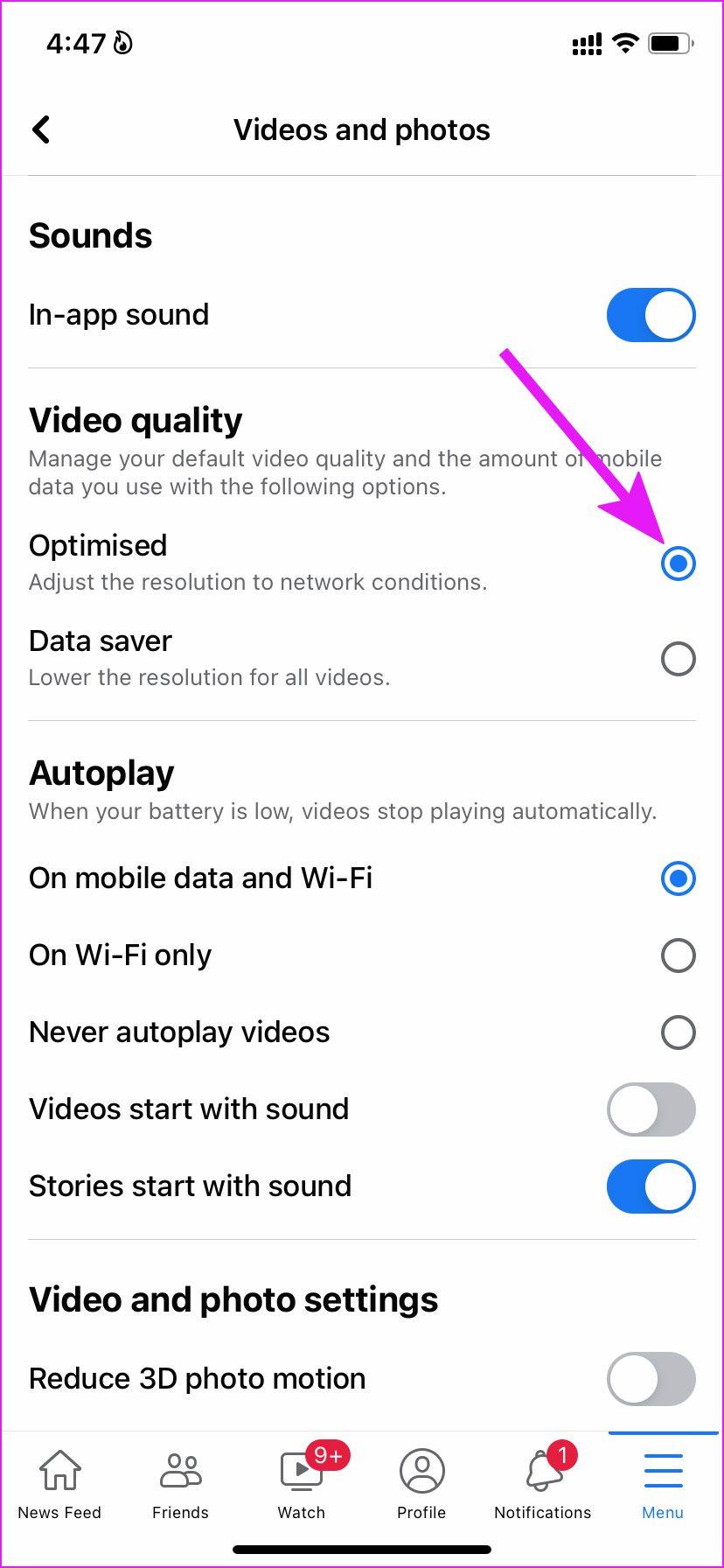
Następnie Facebook dostosuje rozdzielczość wideo do warunków sieciowych i nie będziesz mieć żadnych problemów z buforowaniem.
3. Administrator usunął film
Jeśli użytkownik usunął film z profilu lub strony na Facebooku, nie będzie można go obejrzeć ani odtworzyć. Możesz skontaktować się z administratorem grupy lub strony, aby udostępnić film prywatnie lub ponownie przesłać go na Facebooku.
4. Film nie jest dostępny w Twoim regionie
Dotyczy to głównie treści rozrywkowych i sportowych. Jeśli obserwujesz takie strony lub profile na Facebooku, istnieje ryzyko, że przesyłanie strumieniowe niektórych treści w Twoim regionie może być nielegalne. Na przykład treści WWE nie są dostępne w wielu regionach do strumieniowego przesyłania. Dlatego ludzie muszą łączyć się z serwerem w USA lub Wielkiej Brytanii przez VPN, aby przesyłać strumieniowo wideo na żywo.
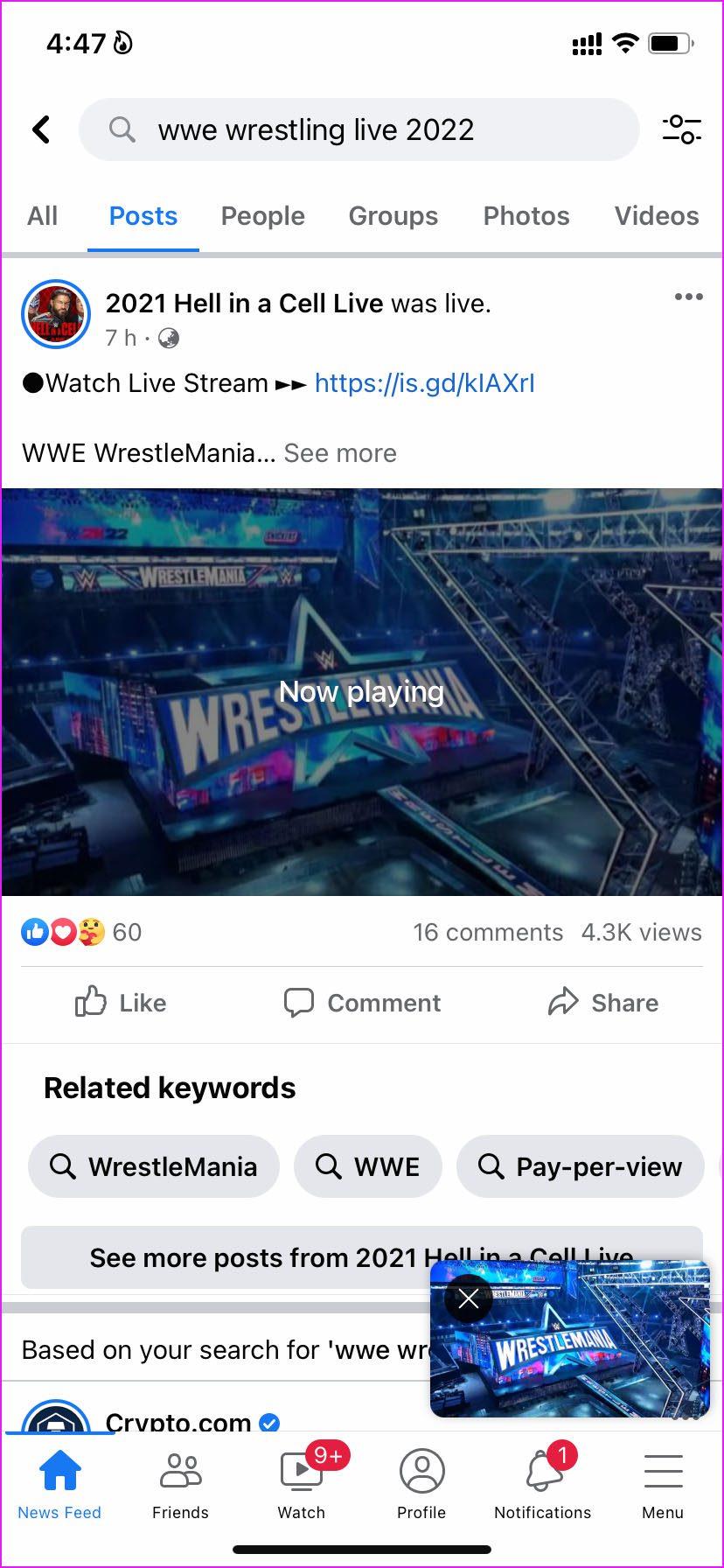
Aby odtworzyć wideo, musisz podłączyć telefon lub komputer stacjonarny do usługi VPN, nawiązać połączenie z jednym z serwerów regionalnych, w którym dostępny jest film, i odświeżyć kanał Facebook.
5. Wyczyść pamięć podręczną Facebooka
Jeśli jesteś zaawansowanym użytkownikiem Facebooka na komputerze, być może zebrałeś całkiem sporą ilość danych z pamięci podręcznej w przeglądarce. Niektóre uszkodzone dane w pamięci podręcznej mogą powodować problemy z odtwarzaniem wideo na Facebooku.
Na zrzutach ekranu poniżej pokażemy najpopularniejszą przeglądarkę Google Chrome.
Krok 1: Otwórz preferowaną przeglądarkę na pulpicie i kliknij Więcej (reprezentowane przez menu z trzema kropkami) w prawym górnym rogu.
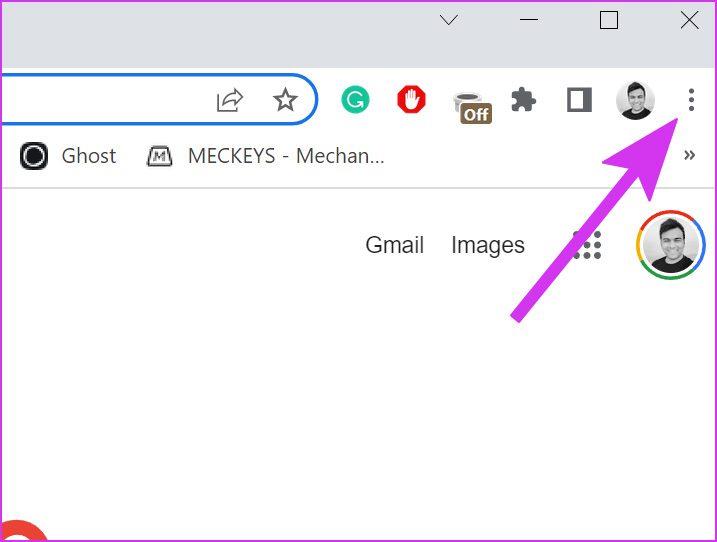
Krok 2: Przejdź do Więcej narzędzi i wybierz Wyczyść dane przeglądania.
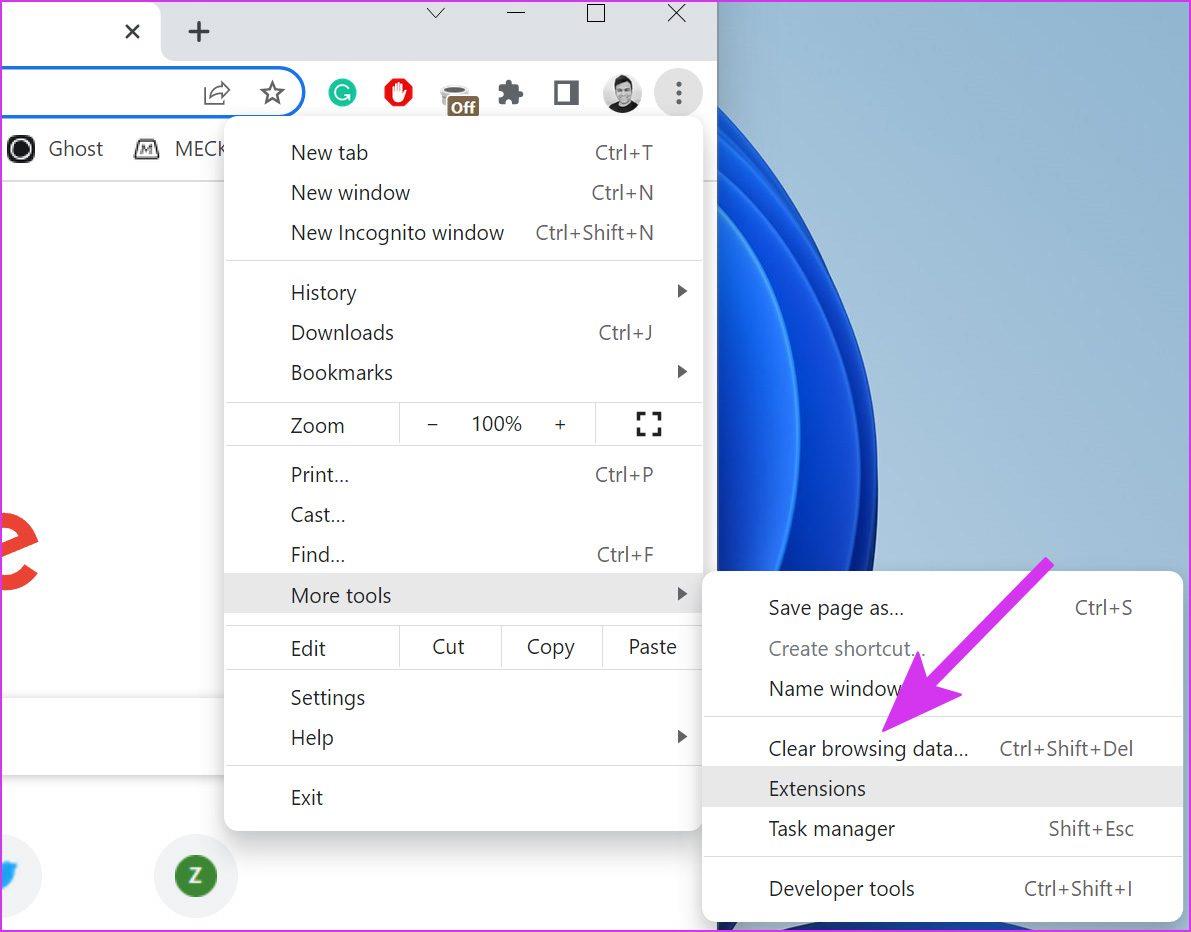
Krok 3: Przejdź do Zaawansowane i wybierz Wyczyść dane.
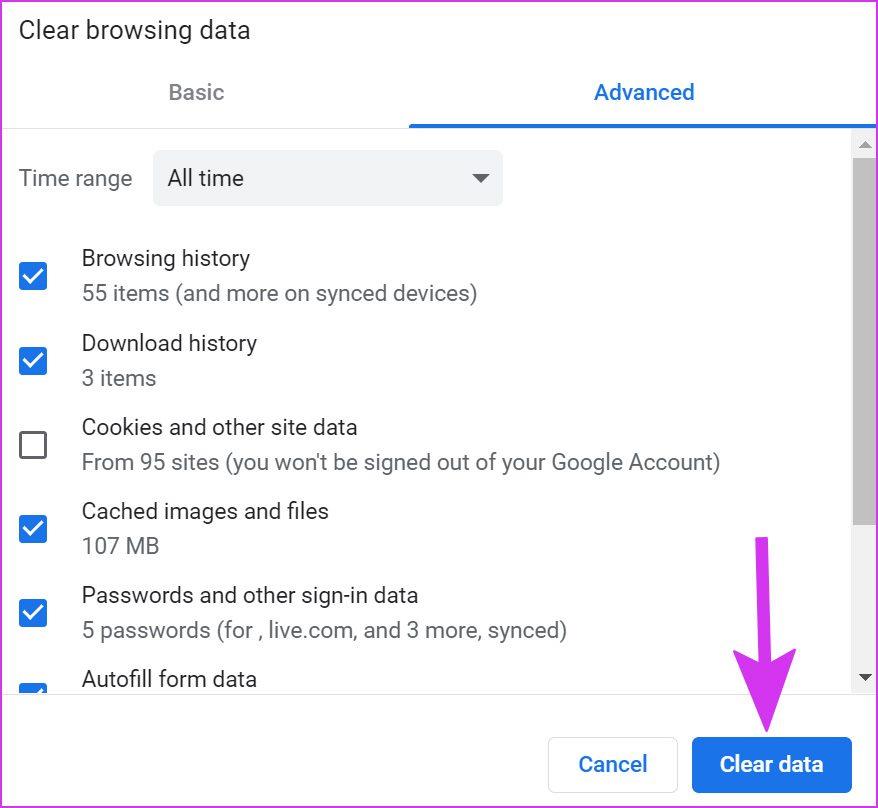
Odwiedź ponownie swój kanał na Facebooku i spróbuj odtworzyć filmy. Powinieneś także wyczyścić pamięć podręczną Facebooka w aplikacjach mobilnych.
Krok 1: Naciśnij długo ikonę aplikacji Facebook, aby otworzyć menu informacji o aplikacji.
Krok 2: Stuknij Pamięć i dane, a następnie stuknij Wyczyść pamięć podręczną z poniższego menu.
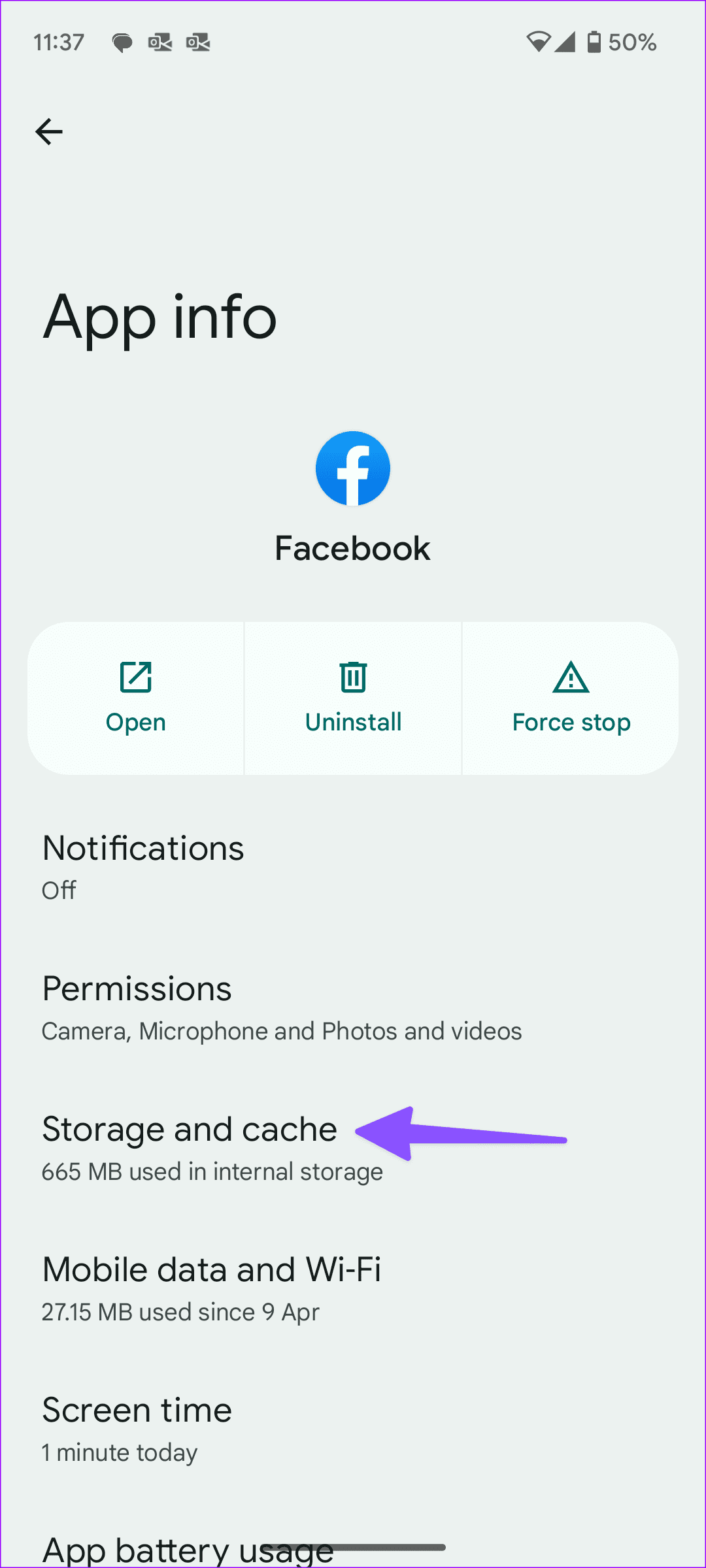
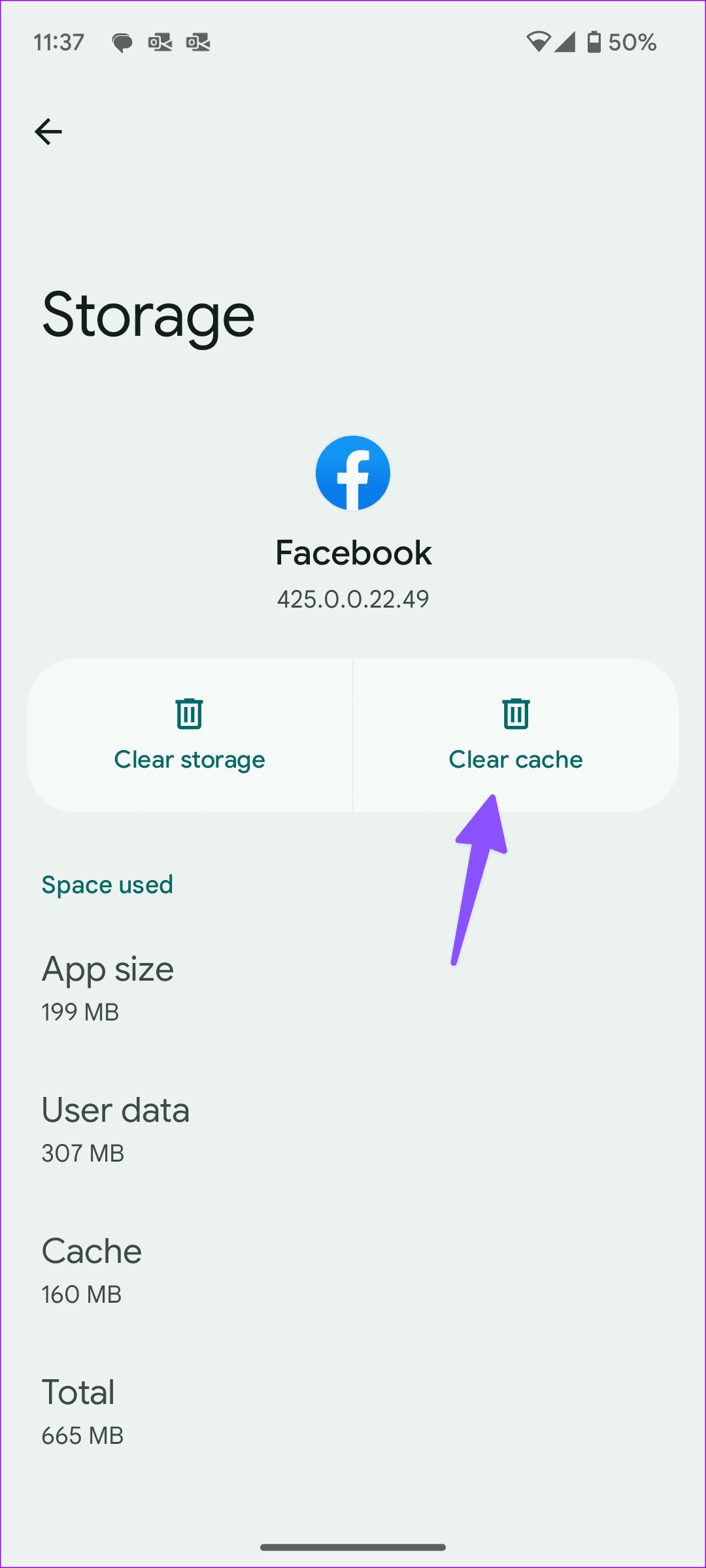
Możesz przeczytać nasz dedykowany post, aby poznać konsekwencje czyszczenia pamięci podręcznej Facebooka .
6. Wymuś zatrzymanie Facebooka
Jeśli Facebook nagle nieoczekiwanie zacznie zachowywać się niewłaściwie, wymuś zatrzymanie aplikacji i spróbuj ponownie odtworzyć filmy.
Krok 1: Przejdź do menu informacji o aplikacji Facebook (sprawdź powyższe kroki).
Krok 2: Kliknij Wymuś zatrzymanie.
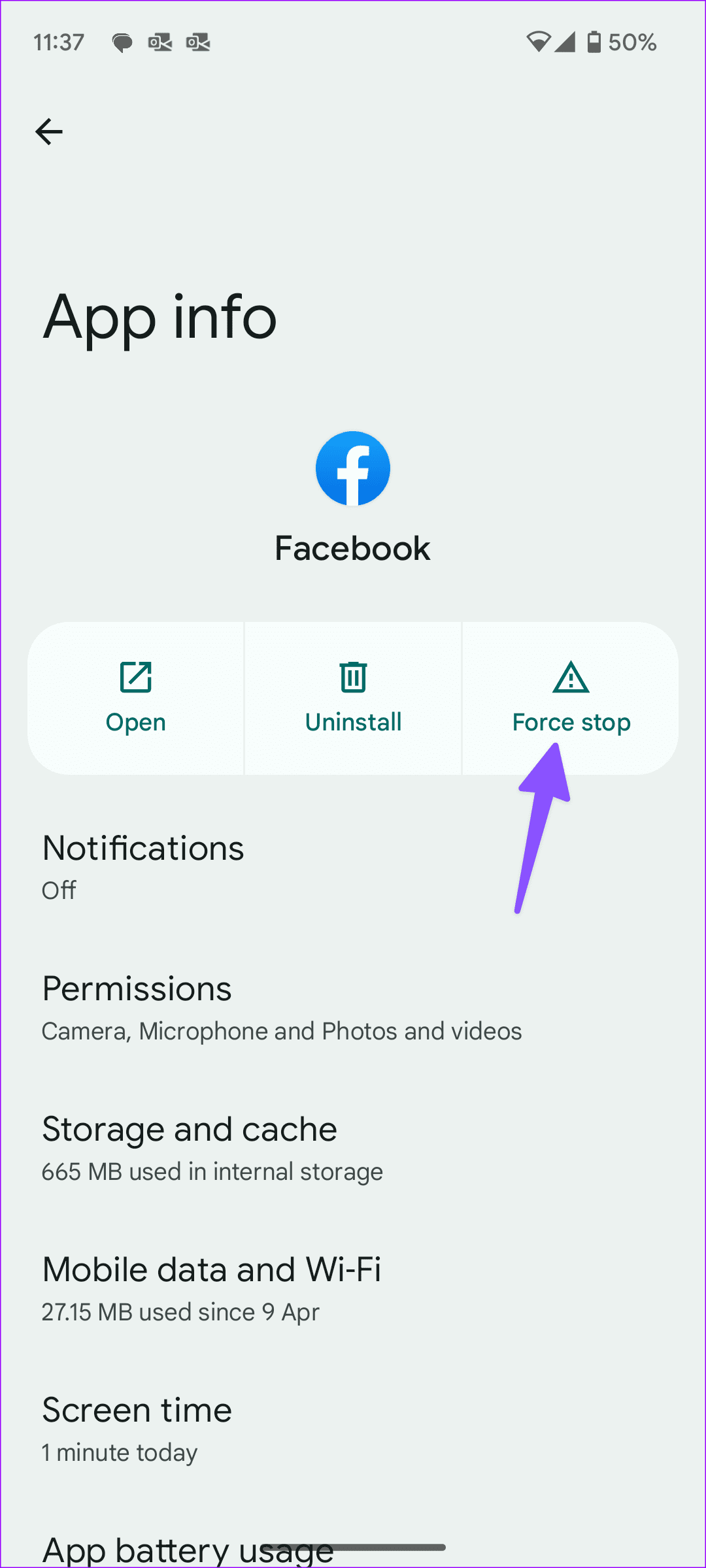
7. Wyłącz tryb oszczędzania danych w całym systemie
Aktywny tryb oszczędzania danych w telefonie może zakłócać odtwarzanie wideo na Facebooku. Powinieneś wyłączyć tryb oszczędzania danych na swoim iPhonie i Androidzie.
Android
Krok 1: Otwórz Ustawienia na Androidzie i wybierz Sieć i Internet.
Krok 2: Stuknij opcję Oszczędzanie danych i wyłącz ją w następującym menu.
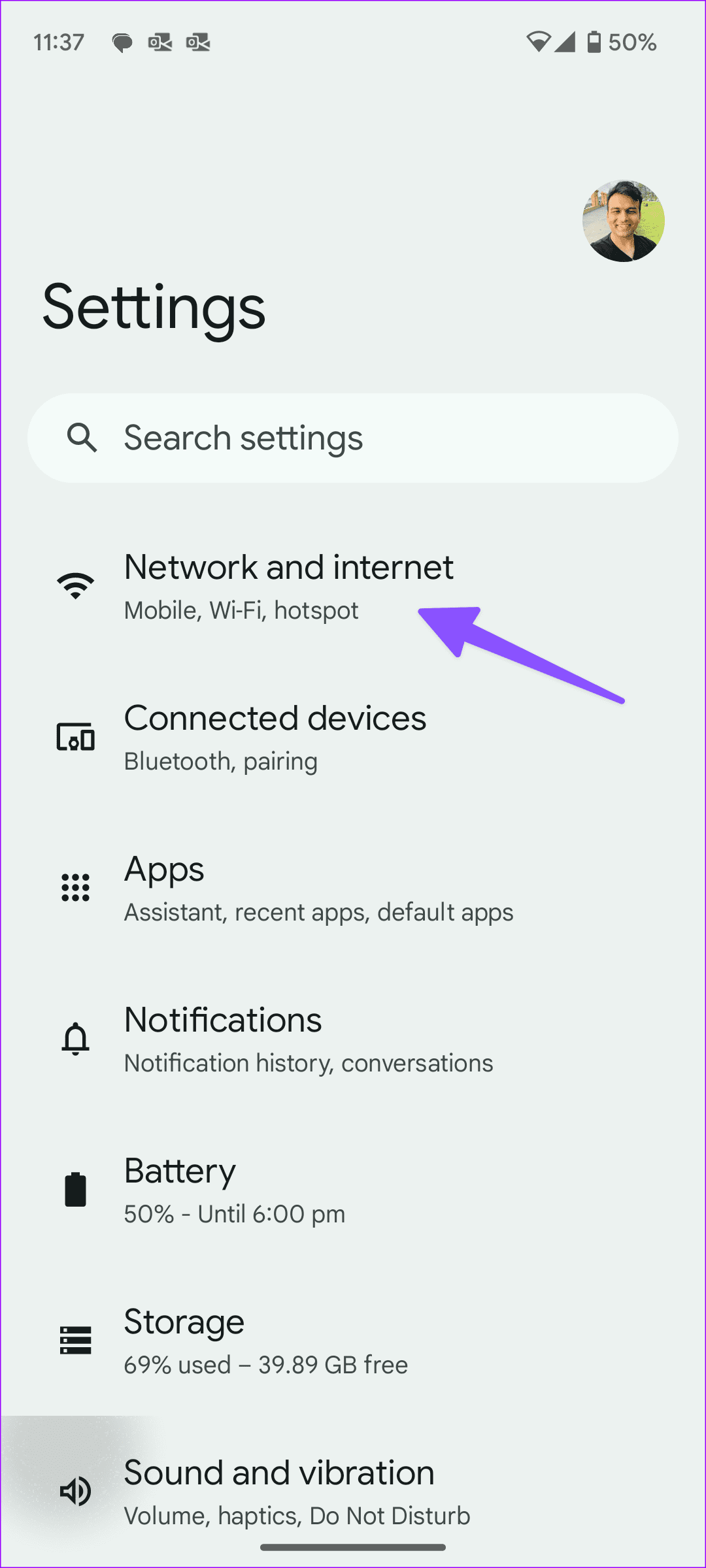
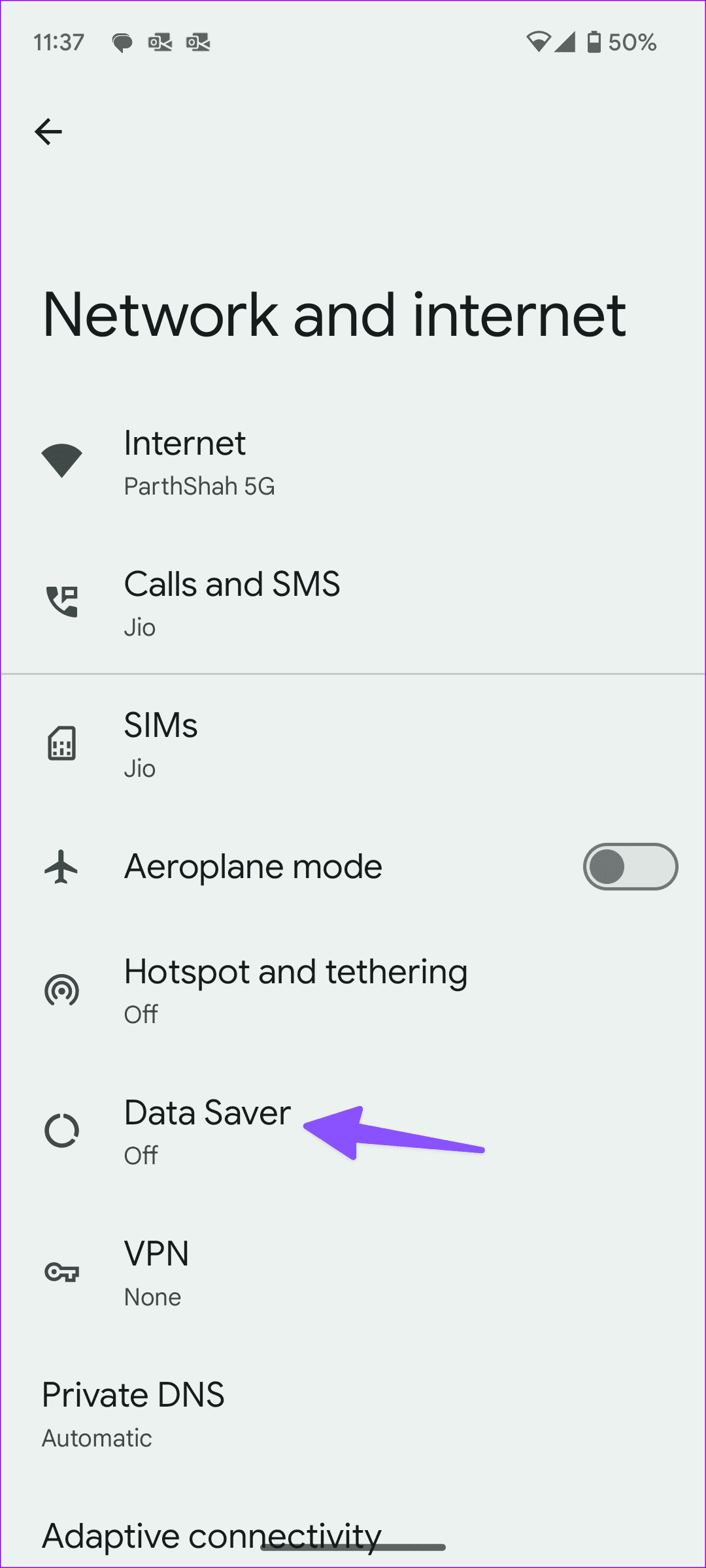
iPhone'a
Krok 1: Uruchom Ustawienia i wybierz Usługę mobilną.
Krok 2: Wybierz główną kartę SIM i wyłącz „Tryb małej ilości danych”.
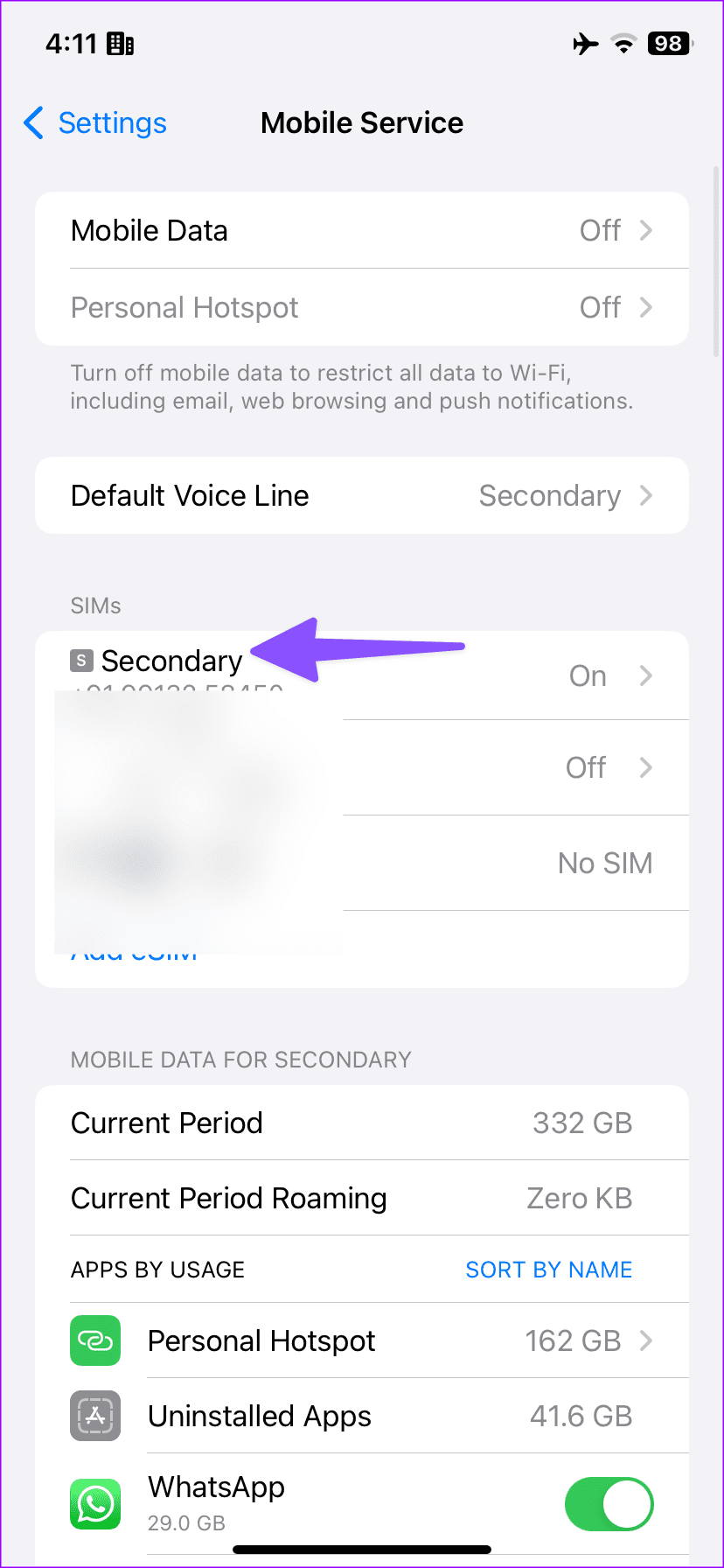
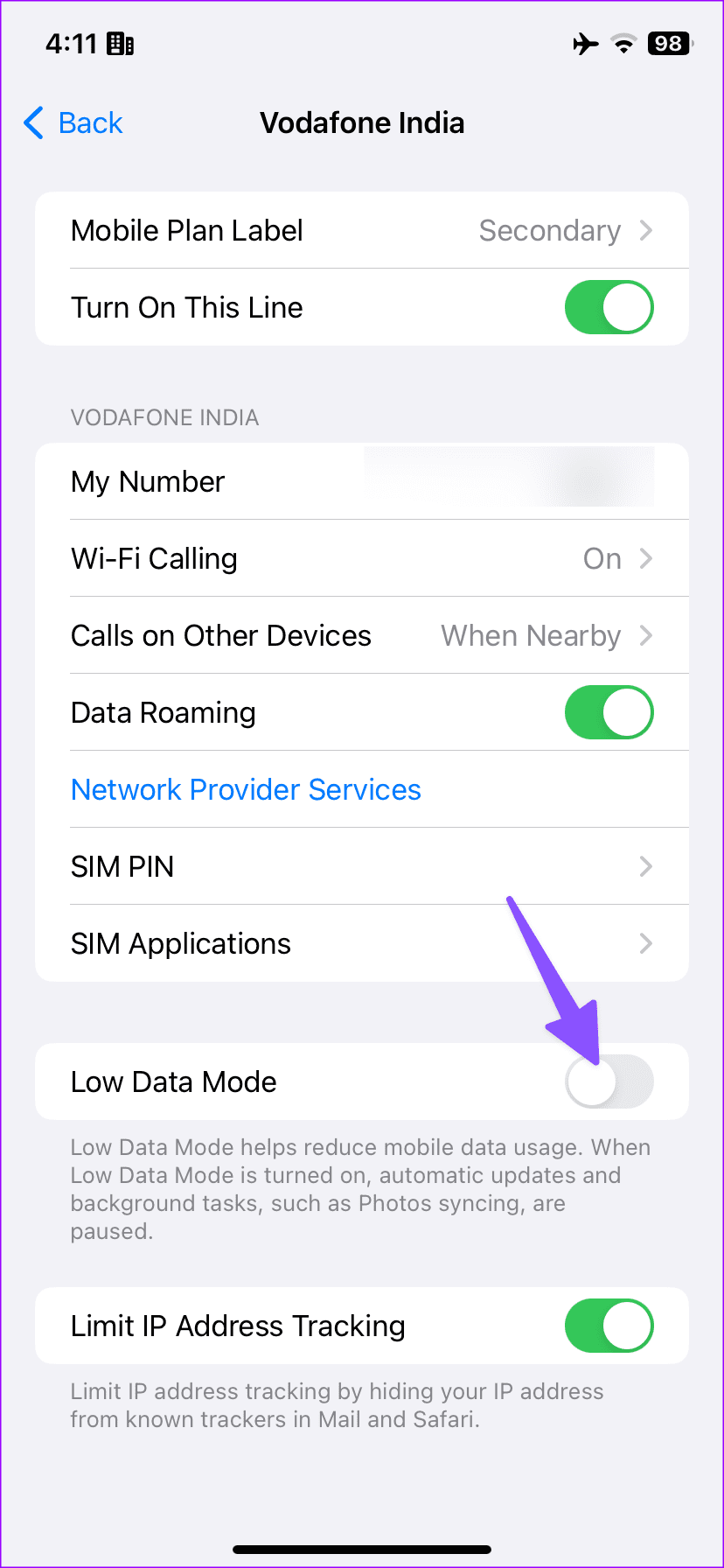
8. Daj Facebookowi nieograniczone wykorzystanie danych
Czy chcesz cieszyć się bezbłędnym odtwarzaniem multimediów w aktywnym trybie oszczędzania danych? Powinieneś zapewnić nieograniczone wykorzystanie danych Facebookowi na Androidzie.
Krok 1: Otwórz menu informacji o aplikacji Facebook (patrz kroki powyżej).
Krok 2: Wybierz opcję Dane mobilne i Wi-Fi.
Krok 3: Włącz przełącznik „Nieograniczone wykorzystanie danych”.
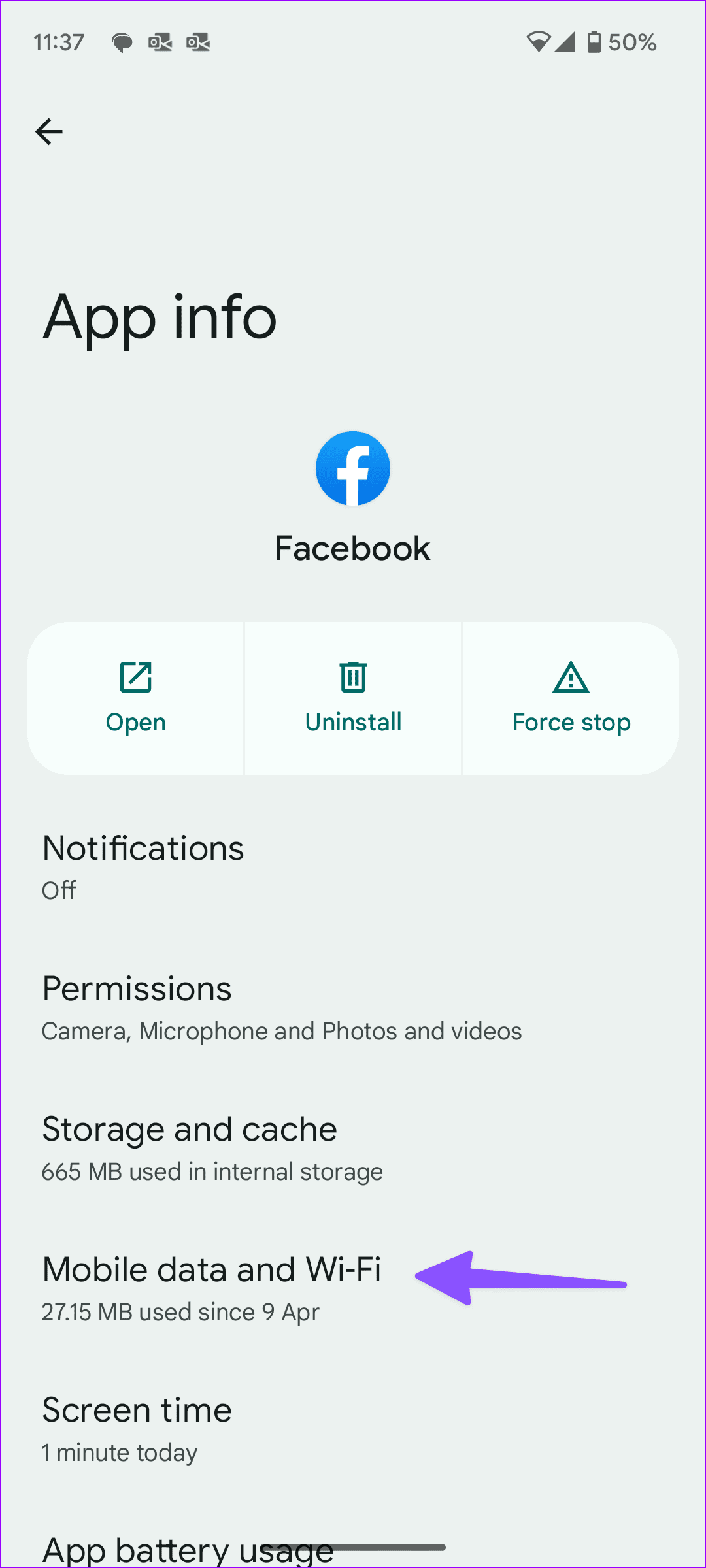
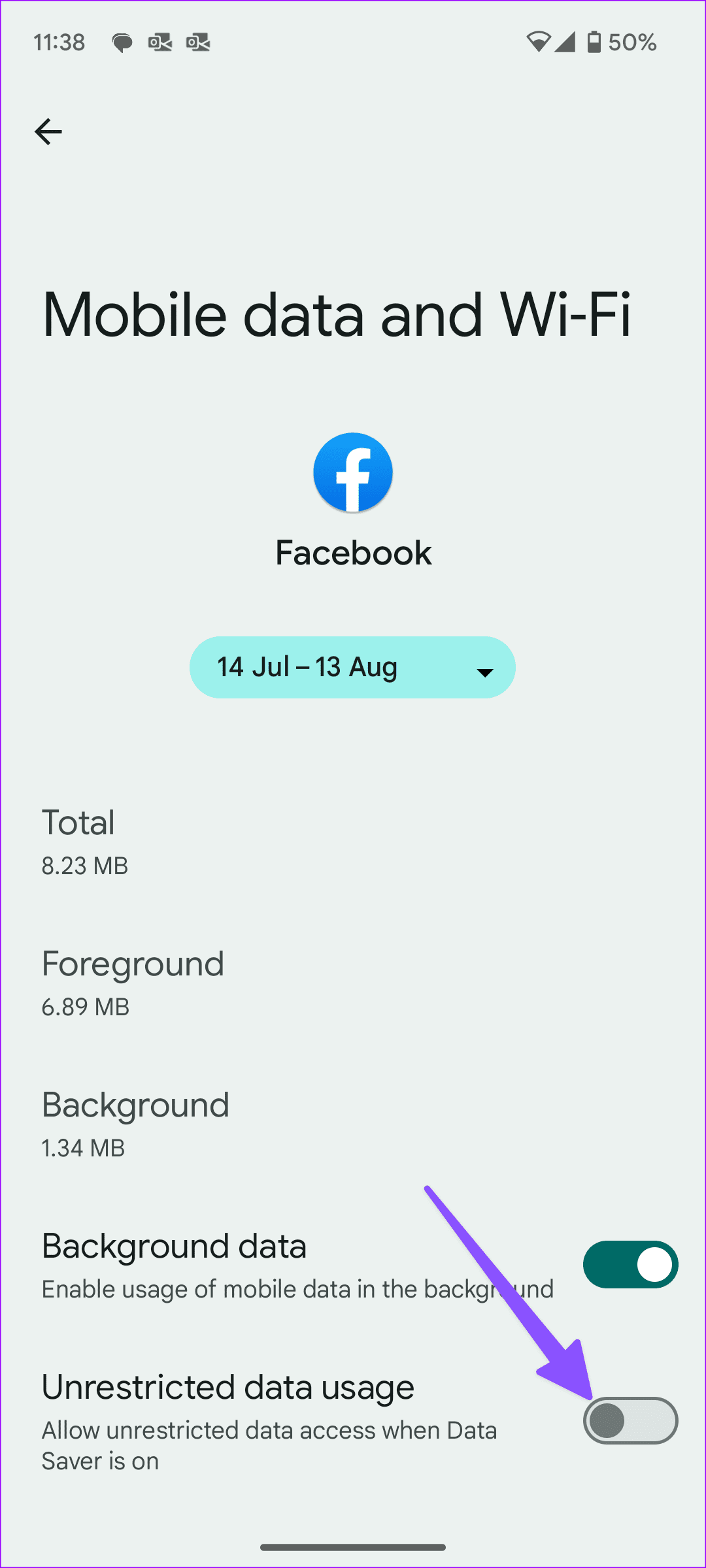
9. Zmień jakość wideo na Facebooku
Możesz zmienić jakość wideo na Facebooku, aby załadować klip przy wolnym połączeniu sieciowym. To jeden ze skutecznych sposobów naprawienia braku ładowania filmów na Facebooku.
Krok 1: Otwórz wideo na Facebooku i dotknij koła zębatego Ustawienia na dole.
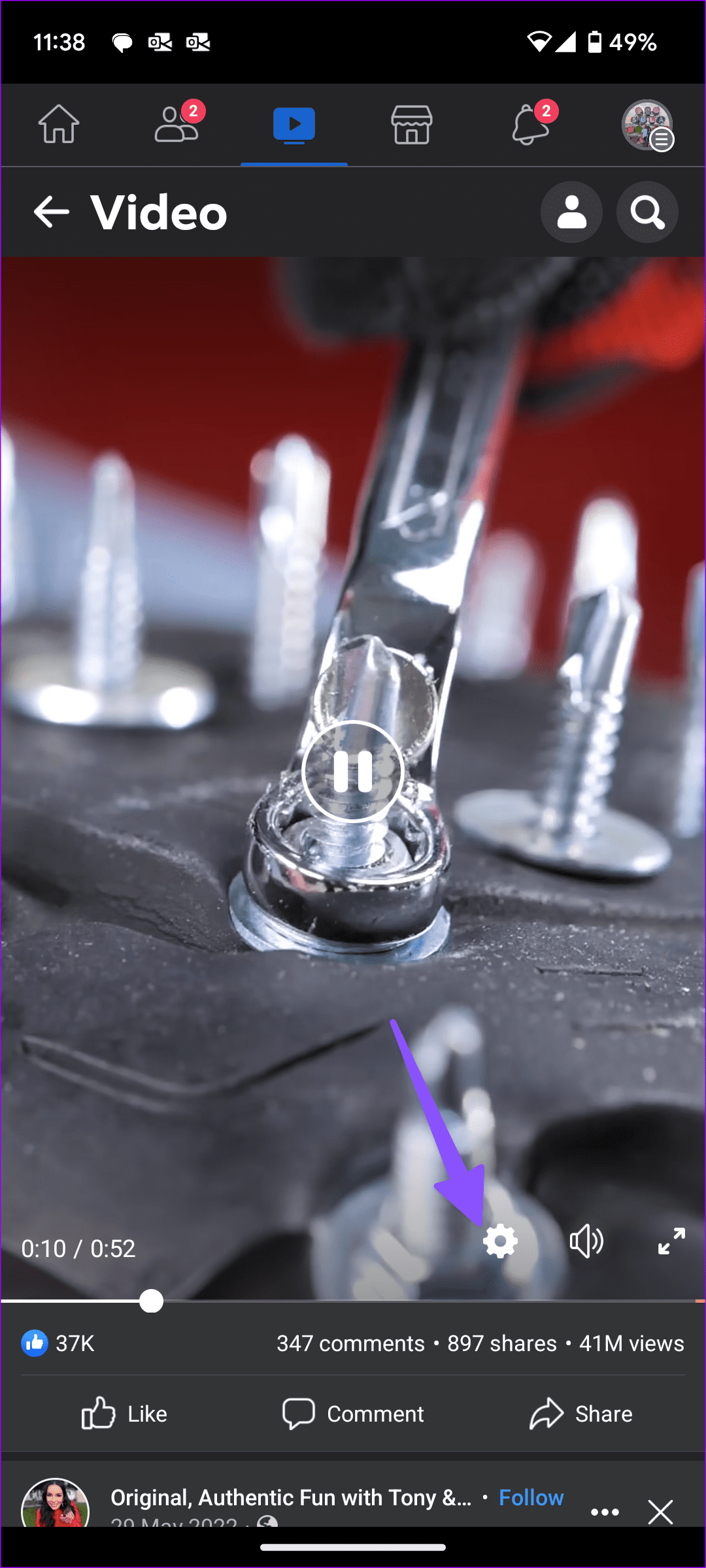
Krok 2: Stuknij Jakość i wybierz niższą rozdzielczość.
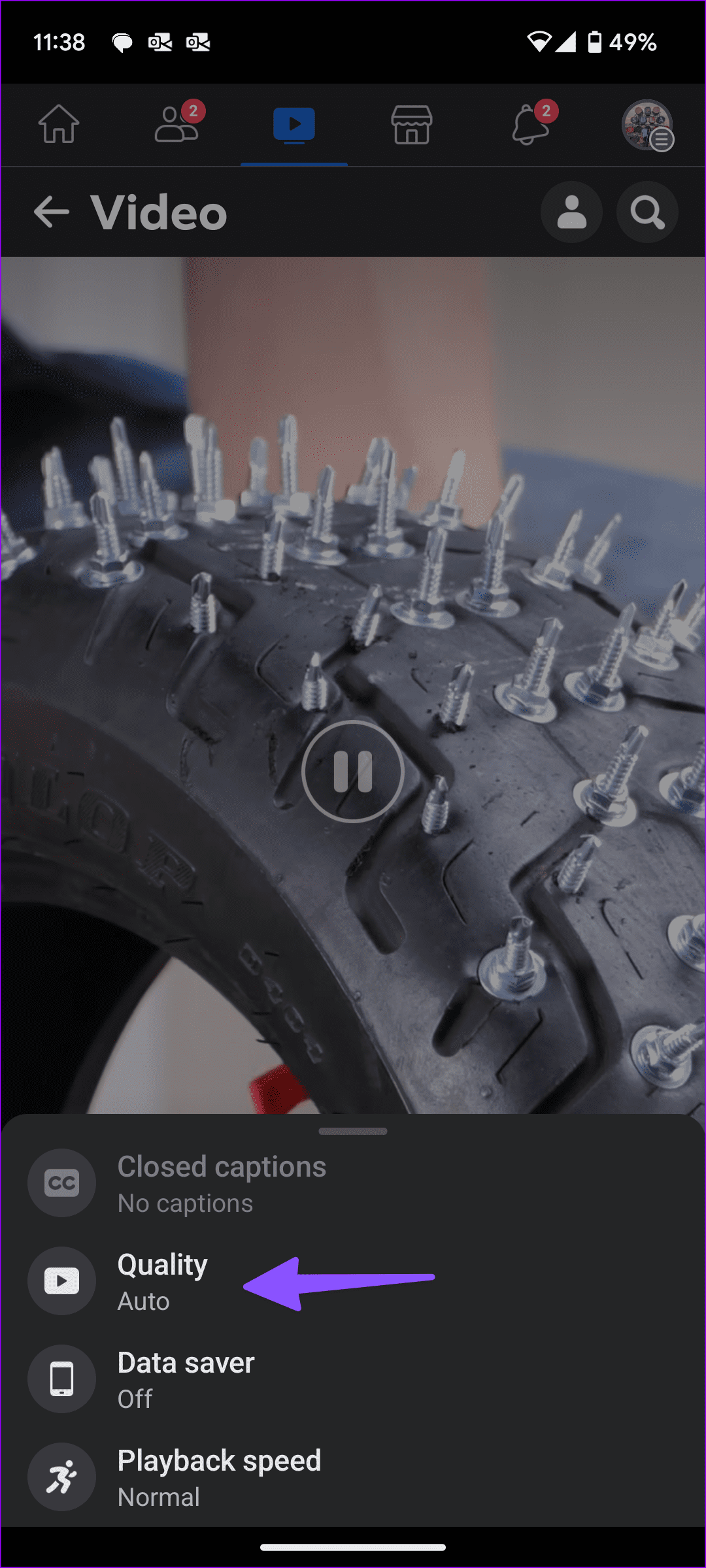
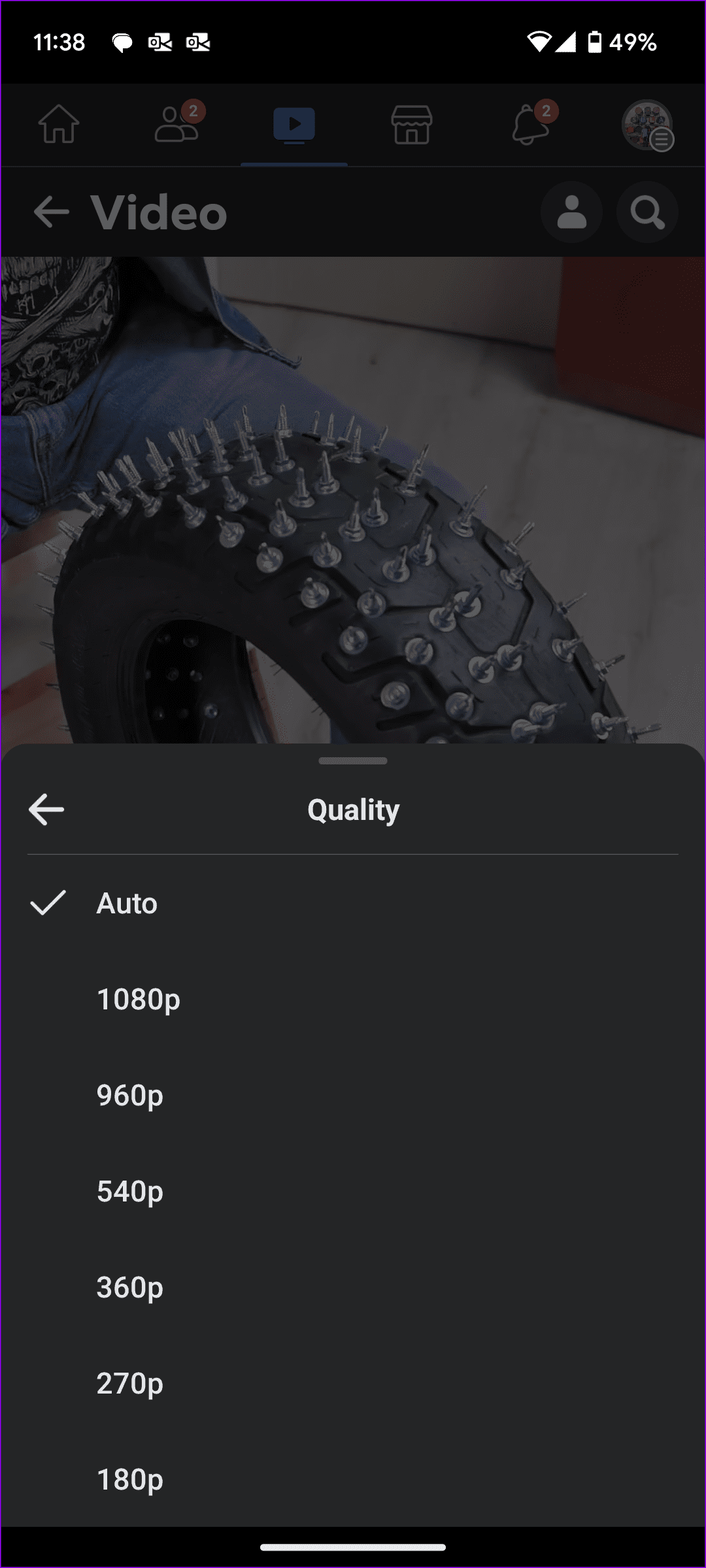
10. Wyłącz rozszerzenie przeglądarki (komputer stacjonarny)
Rozszerzenie oszczędzające dane lub agresywny moduł blokujący reklamy mogą zakłócać odtwarzanie wideo na Facebooku. Wyłączmy lub odinstalujmy takie rozszerzenia. Czy powinniśmy?
Krok 1: Otwórz menu Więcej narzędzi w przeglądarce Google Chrome (sprawdź zrzuty ekranu w sekcji powyżej).
Krok 2: Kliknij menu Rozszerzenia.
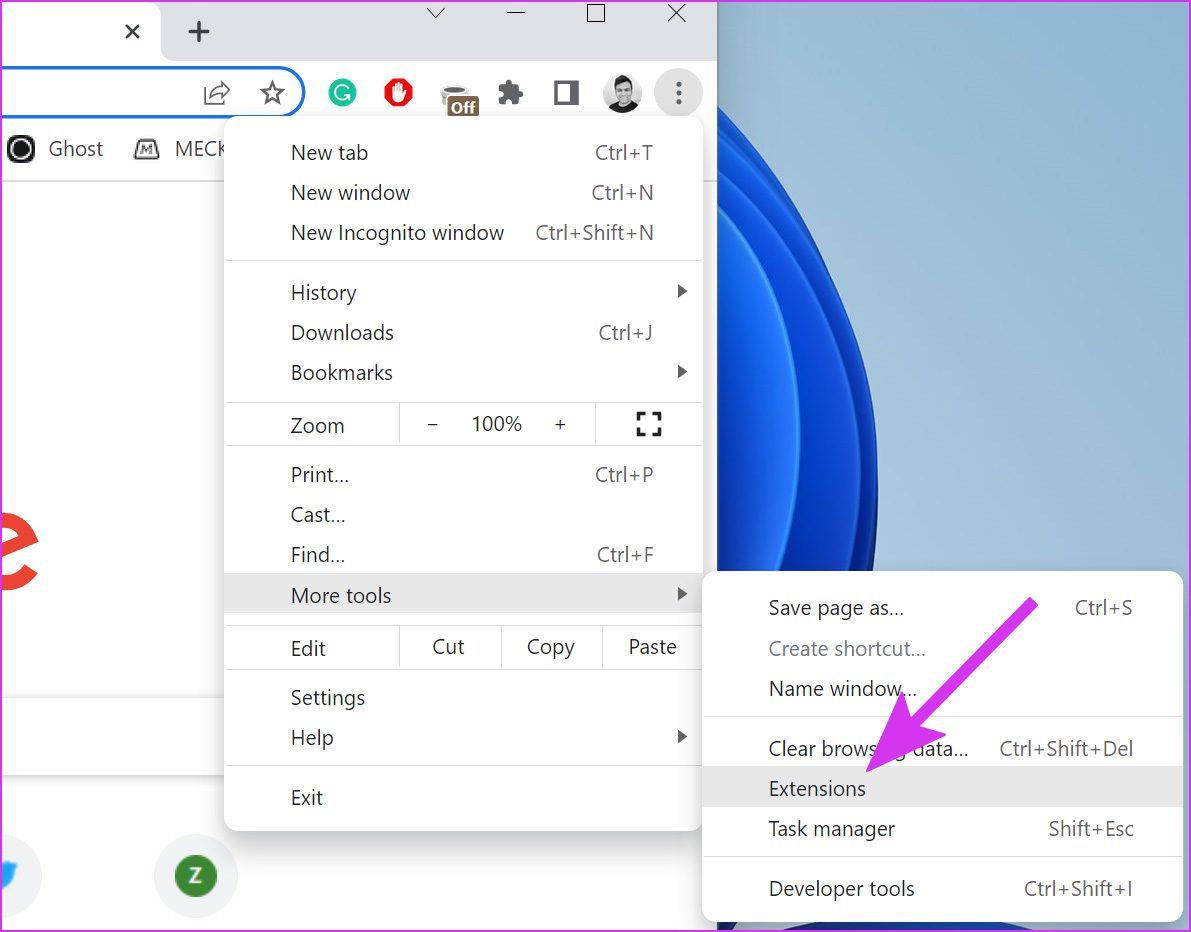
Krok 3: Możesz wyłączyć lub kliknąć Usuń, aby odinstalować problematyczne rozszerzenia z przeglądarki.
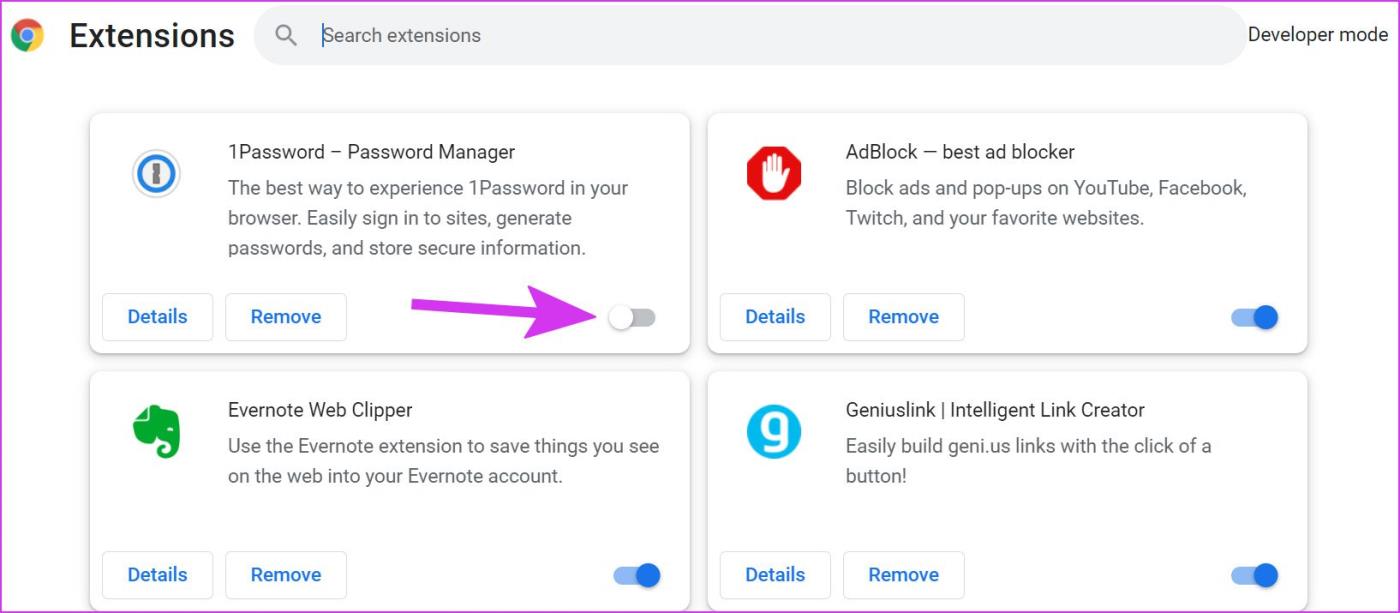
11. Usuń szkodliwe oprogramowanie (komputer stacjonarny)
Złośliwe pliki na Twoim komputerze mogą mieć wpływ na przeglądanie Internetu. Google Chrome oferuje wbudowane narzędzie do skanowania i usuwania szkodliwych plików z komputera. Oto jak możesz z niego skorzystać.
Krok 1: W przeglądarce Google Chrome kliknij ikonę menu z trzema poziomymi kropkami w prawym górnym rogu i przejdź do Ustawień.
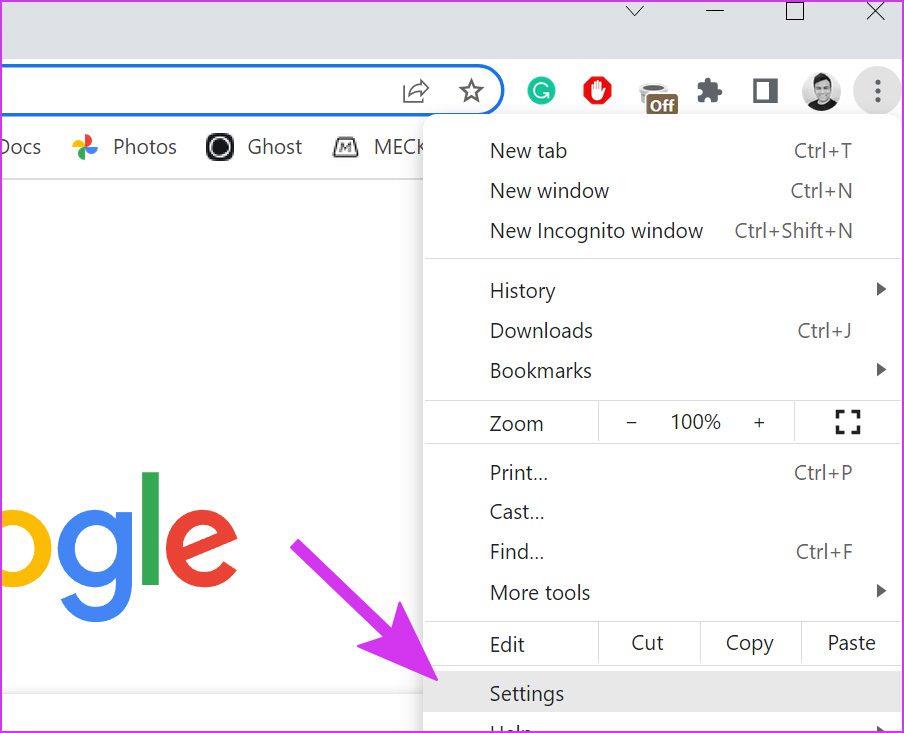
Krok 2: Rozwiń menu Zaawansowane i wybierz Resetuj i wyczyść.

Krok 3: Na ekranie Oczyść komputer kliknij przycisk Znajdź.
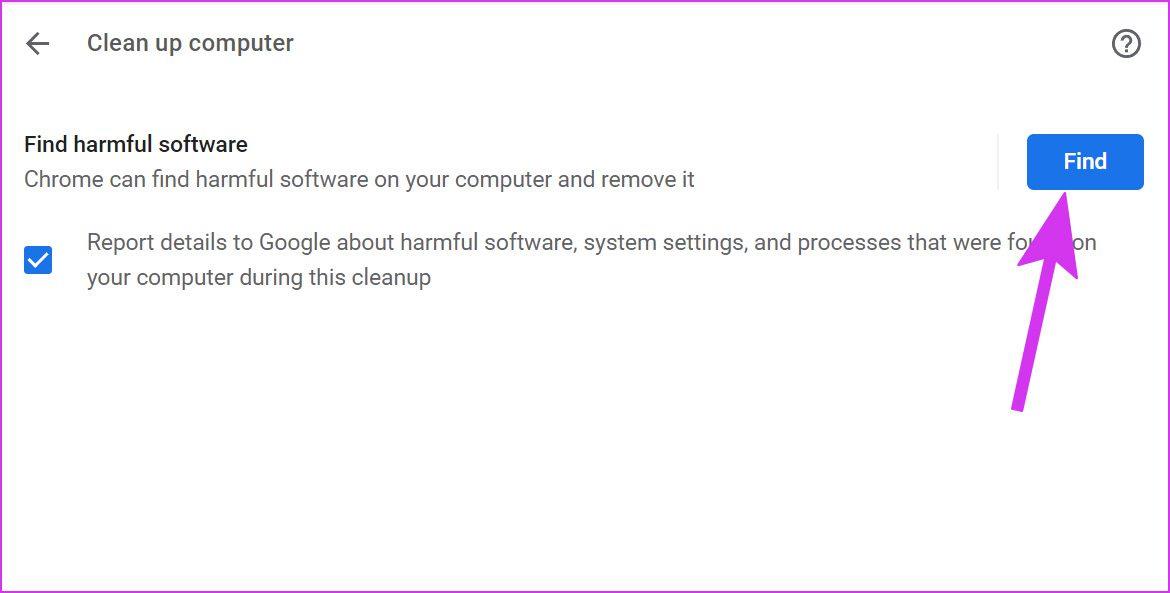
Pozwól przeglądarce Google Chrome znaleźć i usunąć takie pliki z komputera, a Ty możesz ponownie spróbować szczęścia z filmami na Facebooku.
12. Sprawdź serwery Facebooka
Gdy użytkownik przesyła film na Facebooku, multimedia są zapisywane na serwerach Facebooka. Gdy serwery Facebooka stoją w obliczu awarii (często się to zdarza), Twój telefon lub komputer nie może połączyć się z serwerami firmowymi i nie będziesz mógł przeglądać zdjęć ani odtwarzać filmów w aplikacji.
Aby potwierdzić problem, możesz odwiedzić Downdetector i wyszukać Facebooka. Po uruchomieniu serwerów możesz otworzyć Facebooka i przeglądać filmy użytkowników.
13. Zaktualizuj Facebooka (mobilny)
Facebook regularnie publikuje nowe aktualizacje, które poprawiają funkcjonalność aplikacji i naprawiają błędy. Główną przyczyną problemów z odtwarzaniem wideo może być nieaktualna aplikacja mobilna.
Przejdź do App Store lub Google Play Store i zainstaluj na telefonie oczekujące aktualizacje Facebooka.
Sprawdź modne filmy na Facebooku
Możesz także porzucić istniejącą konfigurację przeglądarki i wypróbować inną przeglądarkę na komputerze, taką jak Edge lub Firefox , aby sprawdzić swój kanał na Facebooku. Wiele osób skarżyło się również, że przesłane przez nich filmy nie są wyświetlane na Facebooku. Powinieneś sprawdzić połączenie sieciowe i spróbować ponownie. Która sztuczka pomogła rozwiązać problem z odtwarzaniem wideo? Podziel się swoimi doświadczeniami w komentarzach poniżej.
Dowiedz się, jak sklonować aplikacje na iPhone
Dowiedz się, jak skutecznie przetestować kamerę w Microsoft Teams. Odkryj metody, które zapewnią doskonałą jakość obrazu podczas spotkań online.
Jak naprawić niedziałający mikrofon Microsoft Teams? Sprawdź nasze sprawdzone metody, aby rozwiązać problem z mikrofonem w Microsoft Teams.
Jeśli masz dużo duplikatów zdjęć w Zdjęciach Google, sprawdź te cztery skuteczne metody ich usuwania i optymalizacji przestrzeni.
Chcesz zobaczyć wspólnych znajomych na Snapchacie? Oto, jak to zrobić skutecznie, aby zapewnić znaczące interakcje.
Aby zarchiwizować swoje e-maile w Gmailu, utwórz konkretną etykietę, a następnie użyj jej do utworzenia filtra, który zastosuje tę etykietę do zestawu e-maili.
Czy Netflix ciągle Cię wylogowuje? Sprawdź przyczyny oraz 7 skutecznych sposobów na naprawienie tego problemu na dowolnym urządzeniu.
Jak zmienić płeć na Facebooku? Poznaj wszystkie dostępne opcje i kroki, które należy wykonać, aby zaktualizować profil na Facebooku.
Dowiedz się, jak ustawić wiadomość o nieobecności w Microsoft Teams, aby informować innych o swojej niedostępności. Krok po kroku guide dostępny teraz!
Dowiedz się, jak wyłączyć Adblock w Chrome i innych przeglądarkach internetowych, aby móc korzystać z wartościowych ofert reklamowych.








